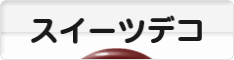ブレンドツール使い方①
・ブレンドツールとは・・・2つのオブジェクトを段々と合成させるツール
いつものように設定は
A4サイズの横方向
CMYK
シフトを使い正円を作ります。
・少し離し長方形ツールを使いシフトで制限を掛けながら
長方形ツールで正方形を描きます。
・それぞれ色を付け

・線は無し
・丸と正方形を2つ一緒に選択ツールで選ぶ
・メニューバーのオブジェクトからブレンドを選ぶ
・ブレンドにポイントを置き⇒作製を選択
そうすると・・・・
こ~ぉんな感じで2つのオブジェが繋がります
丸から正方形のオブジェに段階的に色を替えた形が作れます。

ツールのオブジェクト⇒ブレンド⇒ブレンドオプションを選ぶ
間隔がスムーズになっているので▼でステップ数を選ぶ
・ステップ数が多い意と単なるグラデーションに見える
・ステップ数という段階の数を減らすと○から□、赤から黄色になっていく様子が
分かります。
・オブジェクト⇒ブレンド⇒拡張を選ぶと1つ1つのオブジェクトが独立します。
・ブレンド拡張したオブジェはグループ化されてるので1度グループを解除します。
ダイレクト選択ツールAで好きなオブジェを選択して
右クリック・ドラッグで移動できるようになります。
ブレンドオプション以外では作りづらい形なのでブレンドオプションを使い
描画していく事が出来ます。
:*次、記事に続く・・・
委託先

Chiko store様♥http://ameblo.jp/chikostore/
過去出店したお店
*AMC21*≪ゲームセンター≫
佐賀県伊万里市新天町278-2
お店がツイッターしてるのでツイプロ(twpro)でお店検索してみてください~
佐賀の伊万里のお店です
http://twpro.jp/amc21_imari
deco shop chuu・あべのQ’Sモール・たまプラーザ・なるパーク・